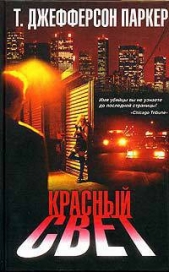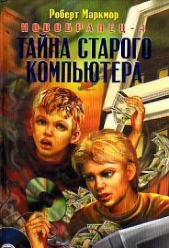Защита вашего компьютера

Защита вашего компьютера читать книгу онлайн
С помощью компьютера мы общаемся с людьми, получаем нужные сведения, ведем деловую переписку, храним финансовую и личную информацию – доверяем компьютеру то, к чему хотелось бы ограничить доступ. В то же время сегодня только и говорят о вирусных эпидемиях, хакерских атаках, воровстве личных данных. И вы должны уметь защищать свои данные.
Прочитав эту книгу и просмотрев прилагающийся к ней видеокурс, вы узнаете о приемах, используемых хакерами, вирусописателями и сетевыми мошенниками, научитесь защищаться от вирусов и прочих вредоносных программ, распознавать и отражать хакерские атаки, уловки интернет-мошенников, защищаться от спама, контролировать доступ к тем ресурсам, которые не должен посещать ваш ребенок. Книга расскажет, а видеокурс покажет, как прятать ценную информацию от чужих глаз, подбирать пароли, восстанавливать потерянную информацию.
На прилагаемом к книге диске, кроме видеокурса, вы найдете программы, которые помогут надежно защитить ваш компьютер.
Внимание! Книга может содержать контент только для совершеннолетних. Для несовершеннолетних чтение данного контента СТРОГО ЗАПРЕЩЕНО! Если в книге присутствует наличие пропаганды ЛГБТ и другого, запрещенного контента - просьба написать на почту [email protected] для удаления материала
Максимальная защита обеспечивается при активизации всех модулей списка. Самостоятельно добавлять и удалять модули нельзя, но в программе реализованы поиск и выдача информации на английском языке о каждом компоненте. Так, для поиска данных о каком-либо объекте, найденном SpywareBlaster, необходимо щелкнуть правой кнопкой мыши на его названии, выбрать в контекстном меню пункт Find и ввести искомое слово, а для повторного поиска с теми же параметрами – пункт Find Next. После отображения результатов поиска для получения информации о выбранном компоненте выберите More Info on Items. При необходимости отдельные модули можно добавлять в Ignore List, в этом случае при обнаружении объекта SpywareBlaster проигнорирует и не будет блокировать его. Добавить модуль можно также из контекстного меню, выполнив команду Ignore List → Add Item to Ignore List. Просмотреть модули, включенные в этот список, можно, выполнив команду Ignore List → View Ignore List. Порядок настройки на вкладках, вызываемых нажатием кнопок Restricted Sites и Mozilla/Firefox, аналогичен.
Если защита не помогла, и вредоносное программное обеспечение все-таки проникло в систему, в SpywareBlaster предусмотрена возможность создания снимка системных настроек, чтобы быстро восстановить их в первоначальном варианте. Это можно сделать на вкладке System Snapshot. Для создания снимка системы установите переключатель в положение Create new System Snapshot и нажмите кнопку Go. В следующем окне введите имя файла. Если установить флажок Append date + time to end of snapshot name, к имени файла будет добавлена дата и время его создания, что удобно, так как позволяет быстрее ориентироваться при восстановлении. Для восстановления настроек нажмите Restored system to Saved Snapshot Point, в следующем окне щелкните на одном из сохраненных снимков и нажмите Next. SpywareBlaster проанализирует и сравнит систему и сохраненные настройки. Если будут найдены отличия, они появятся на экране. Пользователю нужно только указать параметры, значения которых он хочет восстановить.
На вкладке Tools содержатся инструменты, обеспечивающие дополнительную функциональность. Например, щелкнув на Browser Pages, для веб-браузеров Internet Explorer и Mozilla Firefox можно быстро заменить домашнюю страницу, загружаемую по умолчанию. Здесь есть несколько предустановленных страниц, достаточно выбрать любую и нажать кнопку Change. Чтобы просмотреть информацию о выбранном параметре, нажмите кнопку More Info On Item.
Щелкнув на Hosts Safe, пользователь может создать резервную копию hosts-файла. Нажмите кнопку Create New Backup, и SpywareBlaster создаст зашифрованную копию hosts-файла. Для восстановления выберите одну из сохраненных копий и нажмите Restore Saved Backup.
Нажав Misc. IE Settings, вы получите возможность отредактировать некоторые параметры, недоступные в меню настроек Internet Explorer. Чтобы в свойствах обозревателя нельзя было изменить домашнюю страницу, выберите Disable the IE Home Page Page setting area in the Internet Tools Control Panel и нажмите Apply, чтобы изменение вступило в силу. В области IE Windows Title Text задается заголовок, который будет выводиться в верхней части окна Internet Explorer.
Кнопка Flash Killer предоставляет параметр Disable and block Macromedia Flash in Internet Explorer. Установив этот флажок, вы сможете отключить flash-анимацию при показе веб-страниц.
В Protection пользователю не разрешено добавлять свои значения; это можно сделать, нажав кнопку Custom Blocking. Если с помощью другой программы вы обнаружите подозрительный объект, перейдите сюда и нажмите Add Item, а затем введите имя объекта и CLSID-идентификатор, который можно взять, например, из реестра.
Базу данных программы необходимо регулярно обновлять. Однако, если вы хотите, чтобы это происходило автоматически, необходимо заплатить. Для обновления вручную перейдите на вкладку Updates и нажмите кнопку Check for Updates.
SpywareBlaster позволяет защитить компьютер пользователя от большинства видов Spyware, но не от всех. Здесь также не хватает сканера, поэтому данную программу идеально использовать, например, вместе с Ad-Aware SE.
Найти и уничтожить: Spybot – Search & Destroy
Spybot – Search & Destroy – еще одна бесплатная и полезная для домашнего пользователя программа, позволяющая не только найти и удалить проникшие в систему разнообразные типы Spyware-компонентов, но и препятствовать инфицированию. Adware-программы при удалении модуля теряют работоспособность. Spybot – Search & Destroy может подменить их пустыми модулями, которые позволят программе работать дальше, но лишат ее возможности собирать информацию о пользователе. Программу можно свободно скачать с домашней страницы проекта: http://www.safer-networking.org/ru/index.html.
Установка программы стандартна: запускаете исполняемый файл и далее следуете указаниям мастера. На первом шаге вы можете выбрать язык установки: этот же язык будет затем использоваться в интерфейсе программы. Интерфейс программы переведен на 40 языков, среди которых есть и русский, поэтому русскоязычный пользователь будет себя чувствовать комфортно. В большинстве случаев достаточно оставить предлагаемое по умолчанию значение и последовательно пройти все шаги мастера, нажимая Далее. На этапе Выбор компонентов для большинства случаев достаточно указать Full installation. Чтобы программа в процессе установки обновила модули, установите флажок Download updates immediately.
Еще одна особенность Spybot – Search & Destroy, отличающая ее от других программ, – адаптация интерфейса для пользователей со слабым зрением. Этот режим можно активизировать позже, используя меню, а можно на этапе установки, установив флажок Icons for starting blind user mode. На этапе выбора дополнительных задач в области Permanent Protection активизируется защита веб-браузера Internet Explorer – Use Internet Explorer Protection (SDHelper) и защита системных настроек – Use system setting protection (TeaTimer). На завершающем этапе работы мастера установка флажков Запустить SpybotSD.exe и Запустить TeaTimer.exe включит защиту системы.
Появление нового значка в области уведомлений свидетельствует о нормальном окончании установки и включении защиты компьютера от Spyware.
Перед началом работы программы появится окно с предупреждением, что, если вы удалите Spyware-компонент с помощью Spybot – Search & Destroy, программа, использующая его, возможно, не будет больше работать.
Это окно будет появляться каждый раз при загрузке Spybot – Search & Destroy. Чтобы отключить его, установите флажок Больше не показывать это сообщение.
При первом запуске активизируется мастер, помогающий пользователю выполнить определенные действия. Некоторые шаги мастера можно пропустить, нажав кнопку Дальше, и вернуться к ним позже из основного окна программы. На первом шаге мастер предлагает Создать резервную копию реестра, чтобы восстановить его в случае уничтожения вредоносными программами. Следующий шаг – обновление базы программы. Чтобы запустить обновление из окна мастера, необходимо нажать кнопку Поиск обновлений, – мастер соединится через Интернет с сервером обновлений и покажет список доступных обновлений. Для загрузки всех обновлений нажмите кнопку Загрузить все доступные обновления. После загрузки обновлений мастер предложит Иммунизировать систему.
Основное окно настройки параметров работы Spybot – Search & Destroy разбито на две части (рис. 6.9).